Level 0: 環境の確認・基本操作¶
目的・ゴール: ラボを実施する環境の確認¶
本ラボではkubernetesクラスタへの接続確認と稼働確認を行うことが目的です。
ガイドの中では以下を確認しています。
- ラボを実施する環境の構成理解
- 環境への接続確認
- kubernetesの基本操作を確認
流れ¶
- ユーザIDの確認
- 環境へログイン
- 基本コマンド確認、k8s へアプリケーションデプロイ
kubernetes環境へのログイン¶
各自配布されている接続先情報にログイン出来るかを確認してください。
kubernetesにデプロイ¶
kubernetes基本操作¶
必要となるコマンドラインツールがインストールされていることを確認します。
$ kubectl version
Client Version: version.Info{Major:"1", Minor:"11", GitVersion:"v1.11.2", GitCommit:"bb9ffb1654d4a729bb4cec18ff088eacc153c239", GitTreeState:"clean", BuildDate:"2018-08-07T23:17:28Z", GoVersion:"go1.10.3", Compiler:"gc", Platform:"linux/amd64"}
Server Version: version.Info{Major:"1", Minor:"11", GitVersion:"v1.11.2", GitCommit:"bb9ffb1654d4a729bb4cec18ff088eacc153c239", GitTreeState:"clean", BuildDate:"2018-08-07T23:08:19Z", GoVersion:"go1.10.3", Compiler:"gc", Platform:"linux/amd64"}
次にクラスタを形成するノードを確認します。
$ kubectl get nodes
NAME STATUS ROLES AGE VERSION
master Ready master 1d v1.11.2
node0 Ready <none> 1d v1.11.2
node1 Ready <none> 1d v1.11.2
node2 Ready <none> 1d v1.11.2
デプロイメント¶
kubernetesクラスタに作成したコンテナアプリケーションをデプロイするためには 「Deployment」を作成します。 kubectlを使用して、アプリケーションをデプロイします。
以下では kubectl run を実行すると「Deployment」が作成されます。
$ kubectl run 任意のデプロイメント名 --image=nginx --port=80
deployment "nginxweb" created
デプロイが完了したら以下のコマンドで状況を確認します。
$ kubectl get deployments
NAME DESIRED CURRENT UP-TO-DATE AVAILABLE AGE
nginxweb 1 1 1 1 53s
デプロイしたアプリケーションのサービスを確認します。 まだこの状態ではデプロイしたアプリケーションのサービスは存在しない状況です。
$ kubectl get services
NAME TYPE CLUSTER-IP EXTERNAL-IP PORT(S) AGE
kubernetes ClusterIP 10.96.0.1 <none> 443/TCP 8s
外部向けに公開¶
外部向けにサービスを公開します。 公開後、再度サービスを確認します。
$ kubectl expose deployment/上記のデプロイメント名 --type="NodePort" --port 80
service "nginxweb" exposed
kubectl expose コマンドで外部へ公開しました。
サービス一覧から公開されたポートを確認します。
$ kubectl get services
NAME TYPE CLUSTER-IP EXTERNAL-IP PORT(S) AGE
kubernetes ClusterIP 10.96.0.1 <none> 443/TCP 5d
nginxweb NodePort 10.103.136.206 <none> 80:30606/TCP 1m
PORT 列を確認します。上の実行例でいうと「30606」ポートの部分を確認します。
--type="NodePort" を指定すると各ノード上にアプリケーションにアクセスするポート(標準で30000–32767)を作成します。
ノードにアクセスしポッドが動いていれば、そのままアクセスします。
ノードにポッドがなければ適切なノード転送される仕組みを持っています。
そのためマスターノードにアクセスすればk8sが適切に転送するという動作をします。
ホストのIPを確認します。
$ ifconfig -a | grep 192.168.*
inet addr:192.168.10.10 Bcast:192.168.10.255 Mask:255.255.255.0
上記の情報を元にIPを生成してアクセスします。
- http://確認したIP:確認したポート番号/
アクセス時に以下の画面が表示されれば稼働確認完了です。
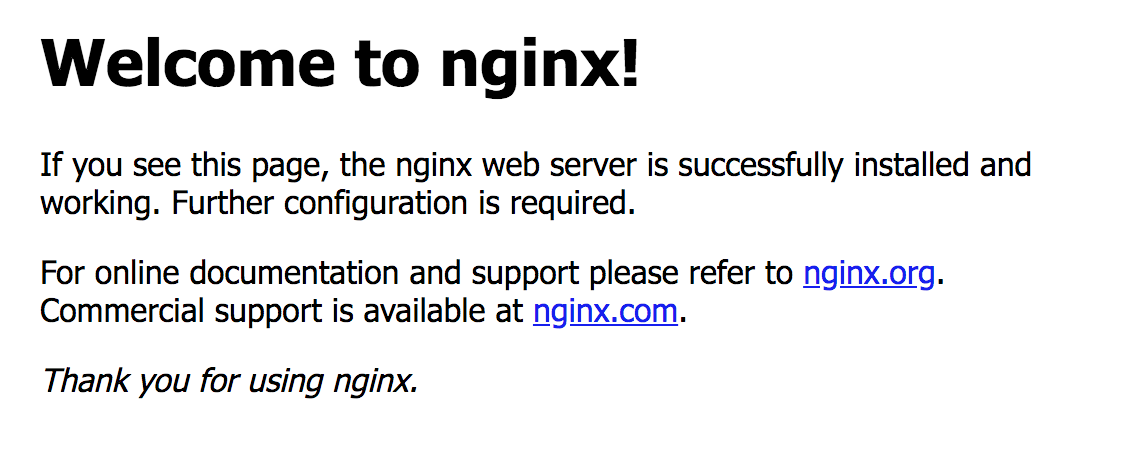
状態を確認します。
$ kubectl describe deployment nginxweb
Name: nginxweb
Namespace: default
CreationTimestamp: Tue, 20 Mar 2018 13:44:08 +0900
Labels: run=nginxweb
Annotations: deployment.kubernetes.io/revision=1
Selector: run=nginxweb
Replicas: 1 desired | 1 updated | 1 total | 1 available | 0 unavailable
StrategyType: RollingUpdate
MinReadySeconds: 0
RollingUpdateStrategy: 1 max unavailable, 1 max surge
Pod Template:
Labels: run=nginxweb
Containers:
nginxweb:
Image: nginx
Port: 80/TCP
Environment: <none>
Mounts: <none>
Volumes: <none>
Conditions:
Type Status Reason
---- ------ ------
Available True MinimumReplicasAvailable
OldReplicaSets: <none>
NewReplicaSet: nginxweb-78547ccd78 (1/1 replicas created)
Events:
Type Reason Age From Message
---- ------ ---- ---- -------
Normal ScalingReplicaSet 15m deployment-controller Scaled up replica set nginxweb-78547ccd78 to 1
Replicas の項目で 1 available となっていればデプロイメント成功です。
問題発生時のログの確認方法¶
デプロイに失敗するようであれば以下のコマンドで状態を確認します。
ポッドの状態を確認するコマンド
$ kubectl logs ポッド名
デプロイメントの状態を確認するコマンド
$ kubectl describe deployments デプロイメント名
他にも以下のようなコマンドで状態を確認することができます。 デプロイ時のYAMLファイル単位や、定義しているラベル単位でも情報を確認できます。
$ kubectl describe -f YAML定義ファイル
$ kubectl describe -l ラベル名
よく使うコマンドや問題発生時の確認方法については次のページにまとめました。 今後のラボでうまくいかない場合いはぜひ参考にしてください。
クリーンアップ¶
コマンドラインの操作は完了です。 今までデプロイしたアプリケーションを削除します。
$ kubectl delete deployments デプロイメント名
$ kubectl delete services サービス名